Cómo configurar TweetDeck para actualizar Facebook (En 8 Pasos)
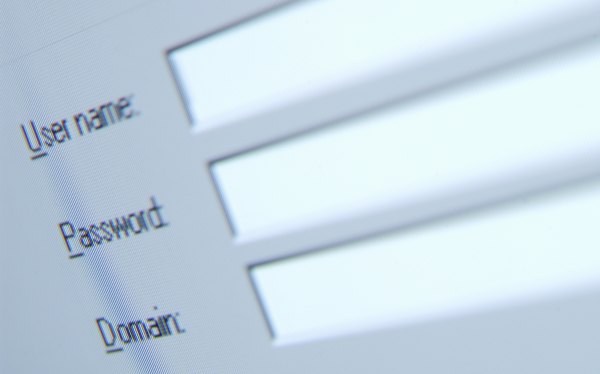
TweetDeck es un cliente de Twitter que agrega mayor funcionalidad y características adicionales a los servicios existentes de Twitter. Puedes utilizar TweetDeck para algo más que Twitter, de hecho, puedes publicar en tu cuenta de Facebook. TweetDeck te permite actualizar tu estado de Facebook, colocar "Me gusta" o comentar las publicaciones, crear columnas para filtrar el contenido de Facebook e incluso programar actualizaciones de estado de antemano. Descarga la aplicación TweetDeck y crea una cuenta gratuita para acceder a estas funciones útiles.
Paso 1
Descarga e instala TweetDeck en el equipo si no lo has hecho ya. El software libre se puede descargar desde TweetDeck.com. Una vez instalado, inicia TweetDeck.
Paso 2
Haz clic en el icono que parece una llave en la esquina superior derecha para acceder a la configuración de TweetDeck.
Paso 3
Haz clic en "Cuentas", que aparece en la columna izquierda de la ventana "Configuración".
Paso 4
Haz clic en "Añadir nueva cuenta" y luego haz clic en el botón "Facebook".
Paso 5
Introduce la información de acceso a tu cuenta de Facebook y haz clic en el botón "Permitir" cuando se te pregunte por Facebook. Debes dar permiso a TweetDeck para acceder a tu perfil de Facebook.
Paso 6
Haz clic en "Guardar configuración" para guardar los cambios.
Paso 7
Haz clic en el icono de tu cuenta de Facebook en el campo "De:" en la cabecera de la solicitud. Aquí es donde se selecciona la cuenta en la que deseas publicar. TweetDeck te permite publicar a varias cuentas a la vez.
Paso 8
Escribe el texto de tu actualización de estado y, a continuación, haz clic en el botón "Enviar".
